V tomto průvodci stahováním Ubuntu 20.04 se dozvíte, kde a jak stáhnout Ubuntu 20.04 LTS ISO obraz pro Ubuntu, Kubuntu, Ubuntu Budgie, Ubuntu Studio, Xubuntu, Lubuntu, Kylin desktopy a Ubuntu 20.04 Server.
Dodatečně si můžete stáhnout předinstalované serverové obrazy pro Raspberry Pi a různé další architektury. Ke stažení jsou také k dispozici cloudové obrazy hypervisoru, jako je Azure, Vagrant, KVM nebo VirtualBox.
 Stažení Ubuntu 20.04
Stažení Ubuntu 20.04Důrazně doporučujeme otestovat stažený obrazový soubor Ubuntu 20.04 ISO proti oficiálnímu úložišti Ubuntu, zda je správný, bezpečný pro použití a neobsahuje malware. Navštivte náš výukový program, kde se dozvíte, jak provést kontrolu ověření obrazu ISO.
Konečná verze stažení ISO (stabilní)
| Systém Ubuntu | Stáhnout adresu URL | Stáhnout torrent | Stránka ke stažení | Snímek obrazovky |
|---|---|---|---|---|
| Ubuntu 20.04 LTS Desktop | 64bitový počítač (AMD64) | 64bitový počítač (AMD64) | Stabilní | 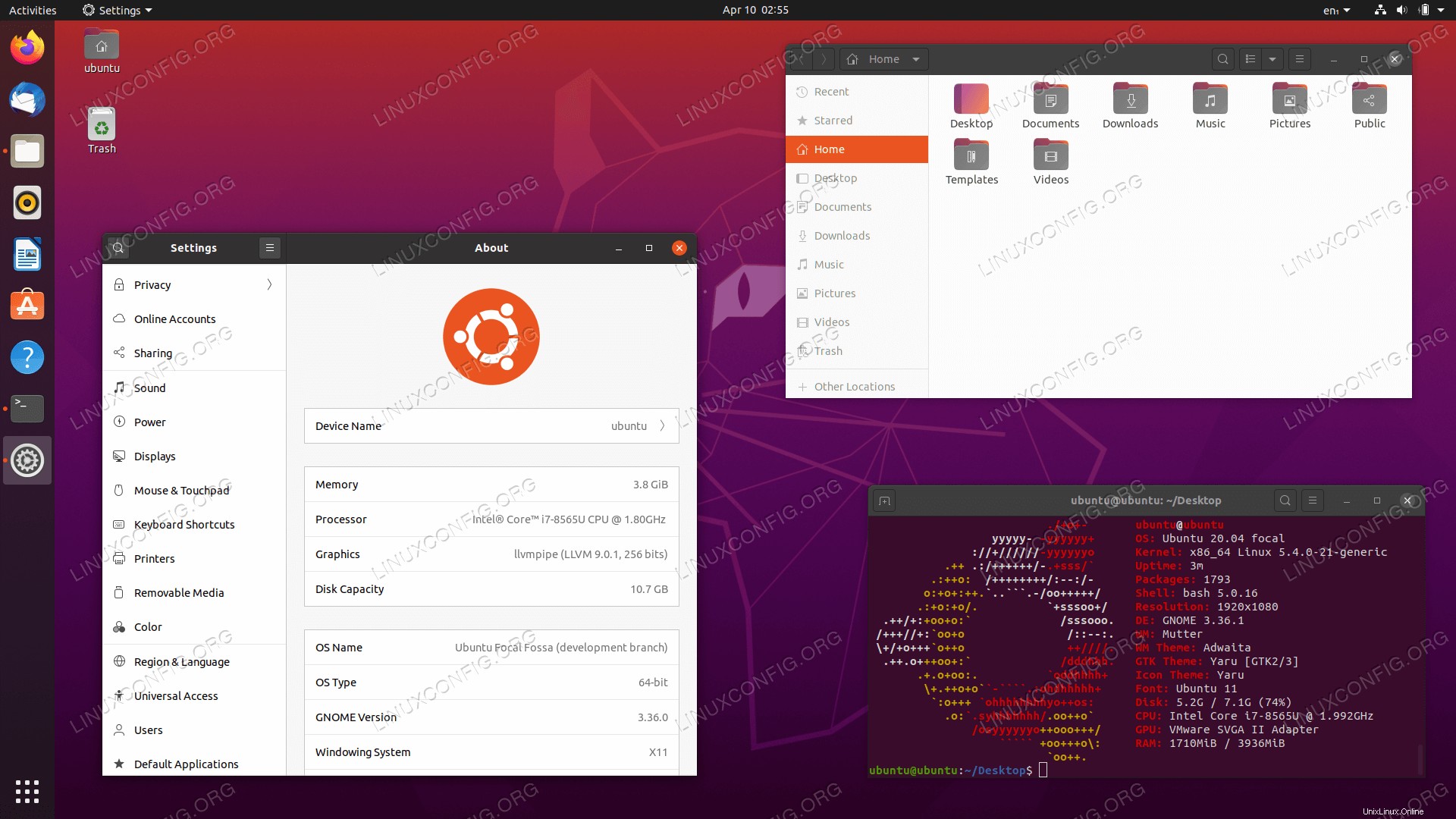 |
| Kubuntu 20.04 LTS Desktop | 64bitový počítač (AMD64) | 64bitový počítač (AMD64) | Stabilní | 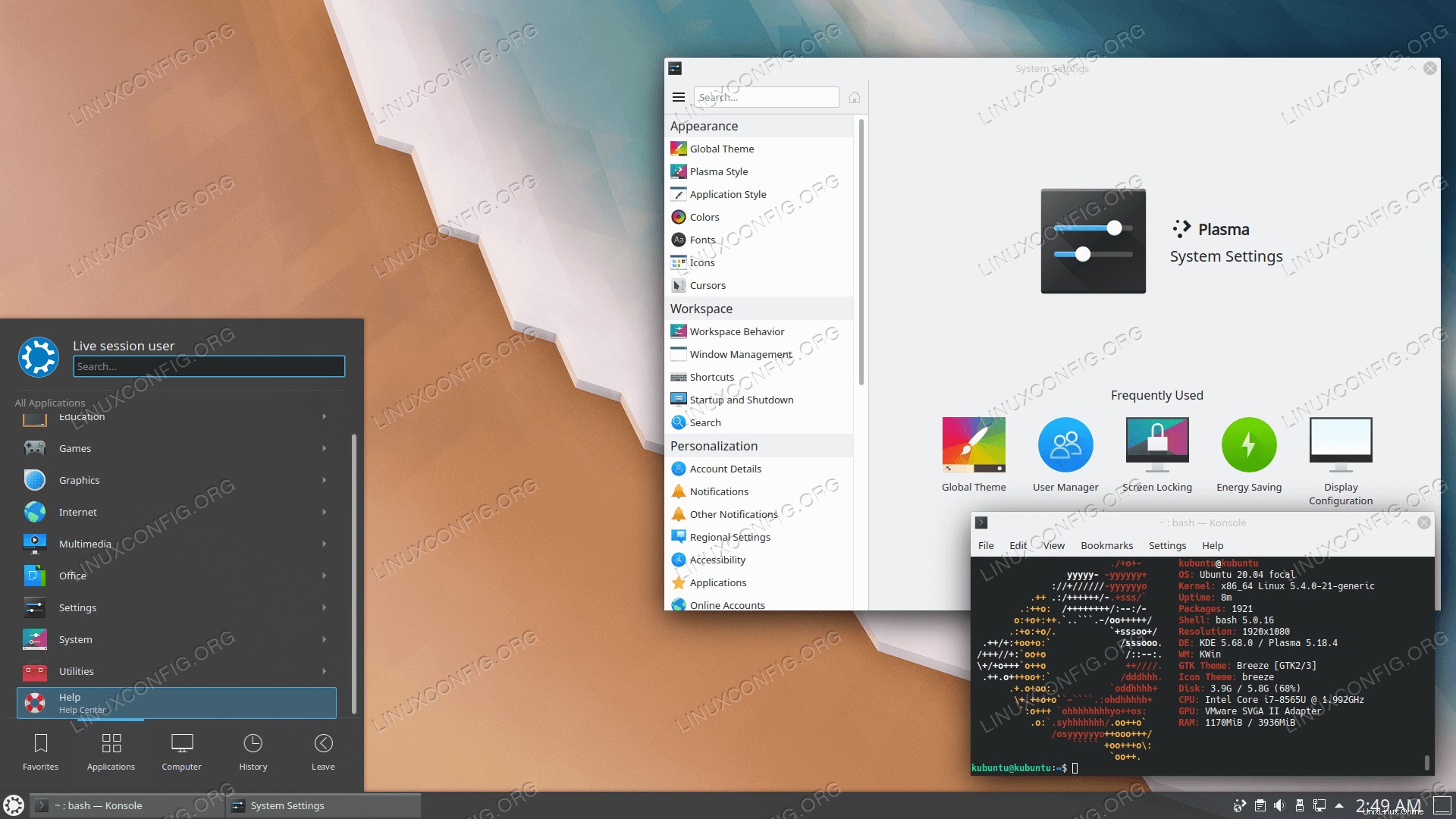 |
| Lubuntu 20.04 LTS Desktop | 64bitový počítač (AMD64) | 64bitový počítač (AMD64) | Stabilní | 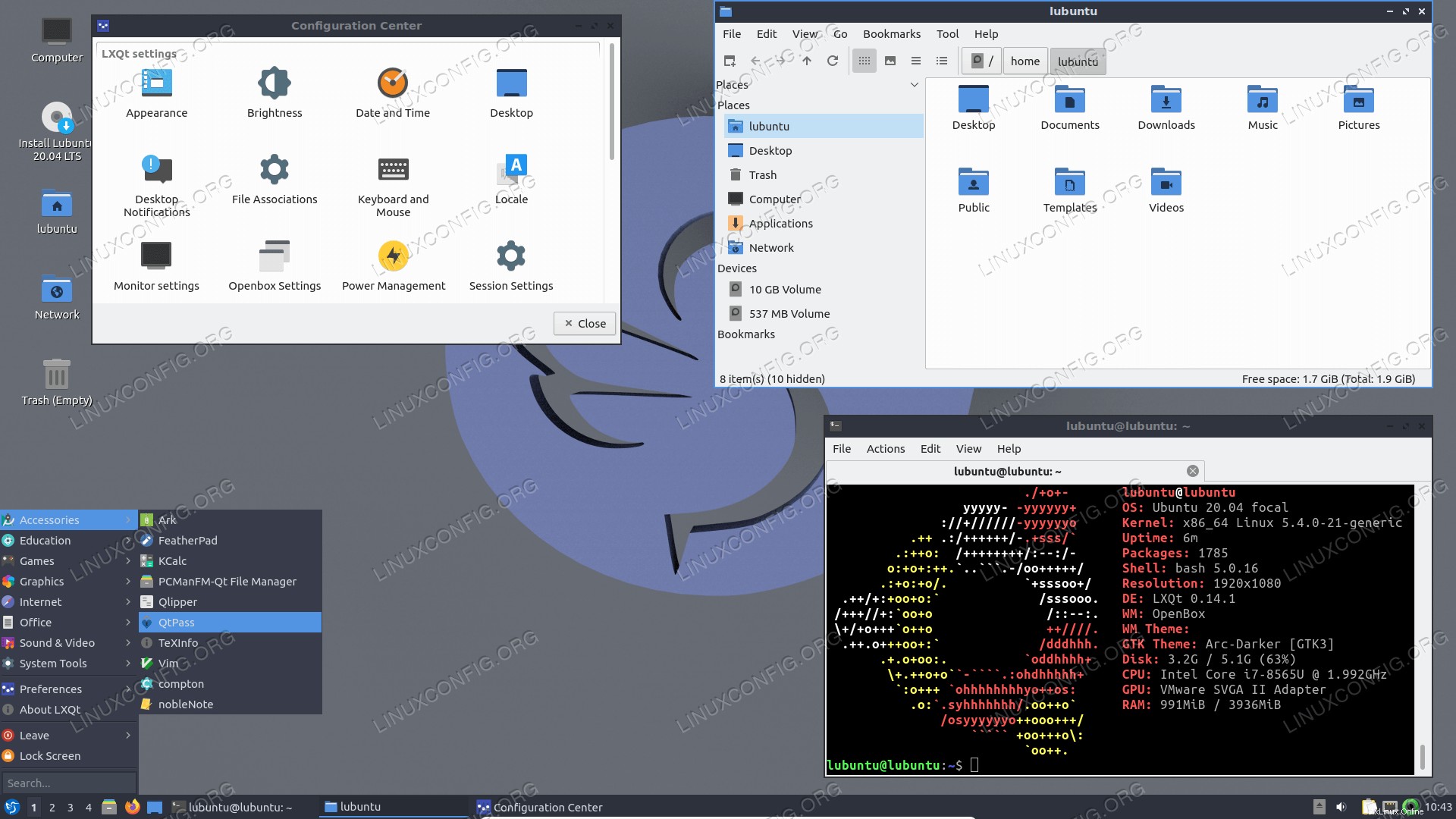 |
| Xubuntu 20.04 LTS Desktop | 64bitový počítač (AMD64) | 64bitový počítač (AMD64) | Stabilní | 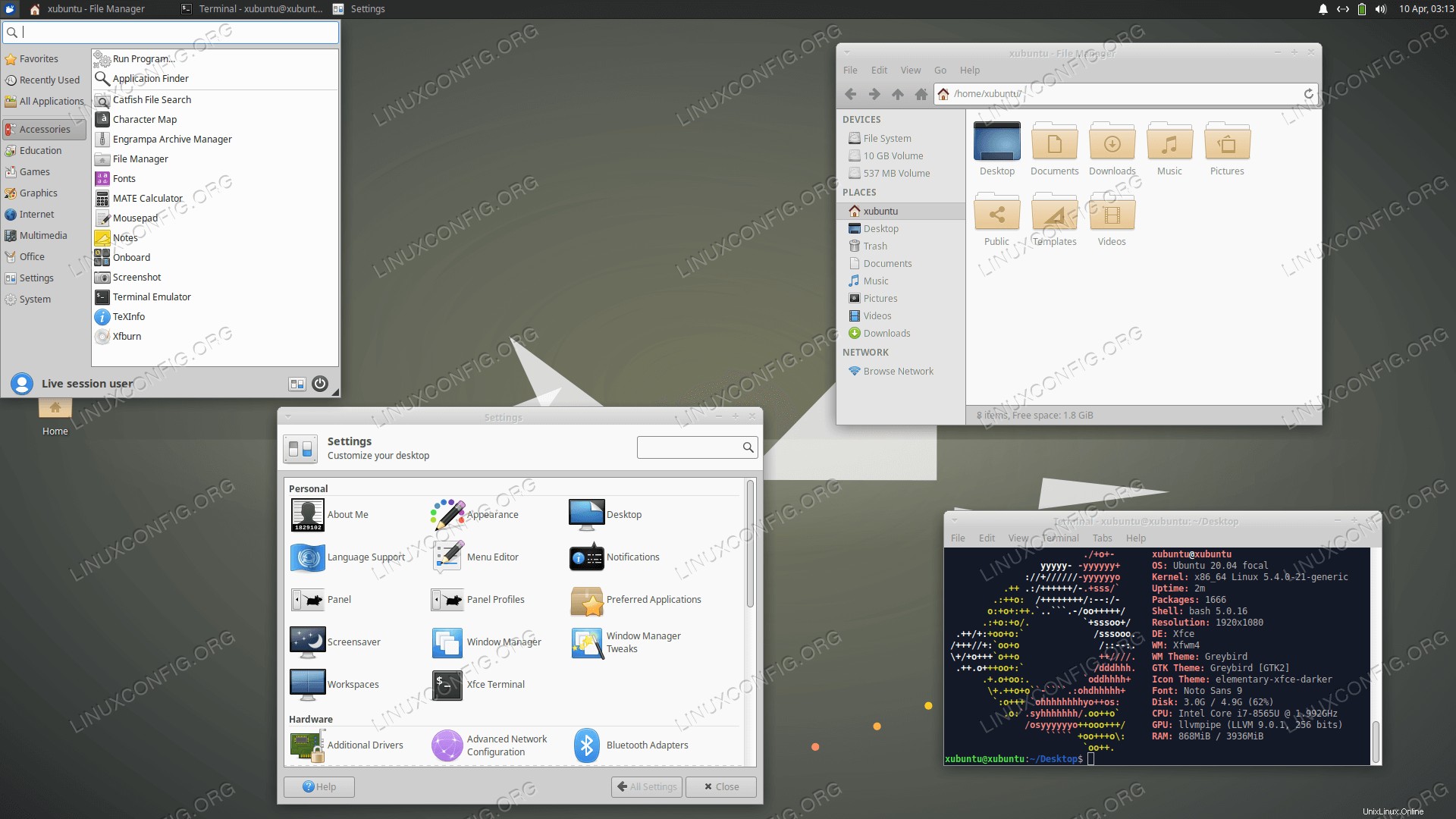 |
| Ubuntu Budgie 20.04 LTS Desktop | 64bitový počítač (AMD64) | 64bitový počítač (AMD64) | Stabilní | 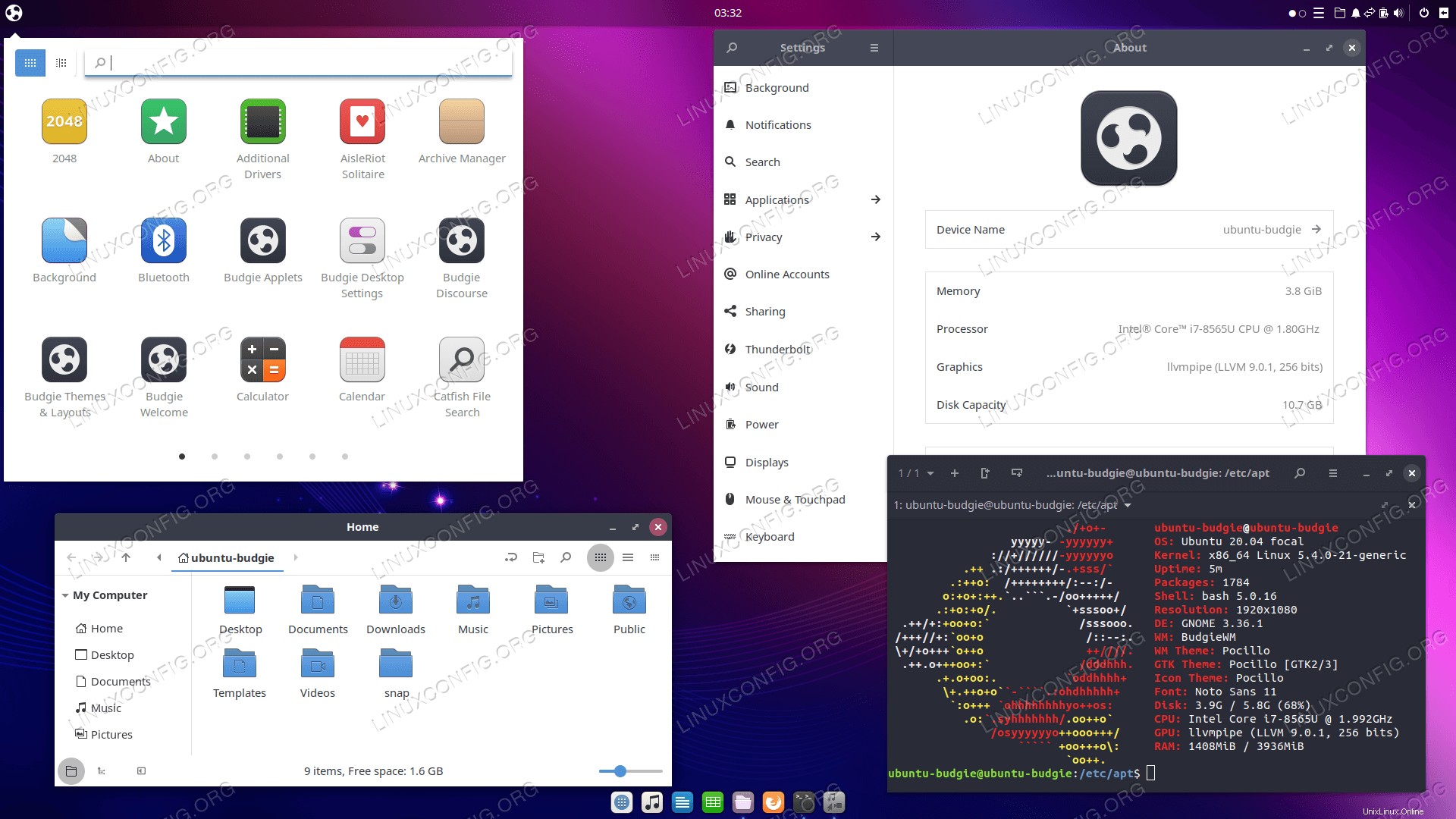 |
| Ubuntu MATE 20.04 LTS Desktop | 64bitový počítač (AMD64) | 64bitový počítač (AMD64) | Stabilní | 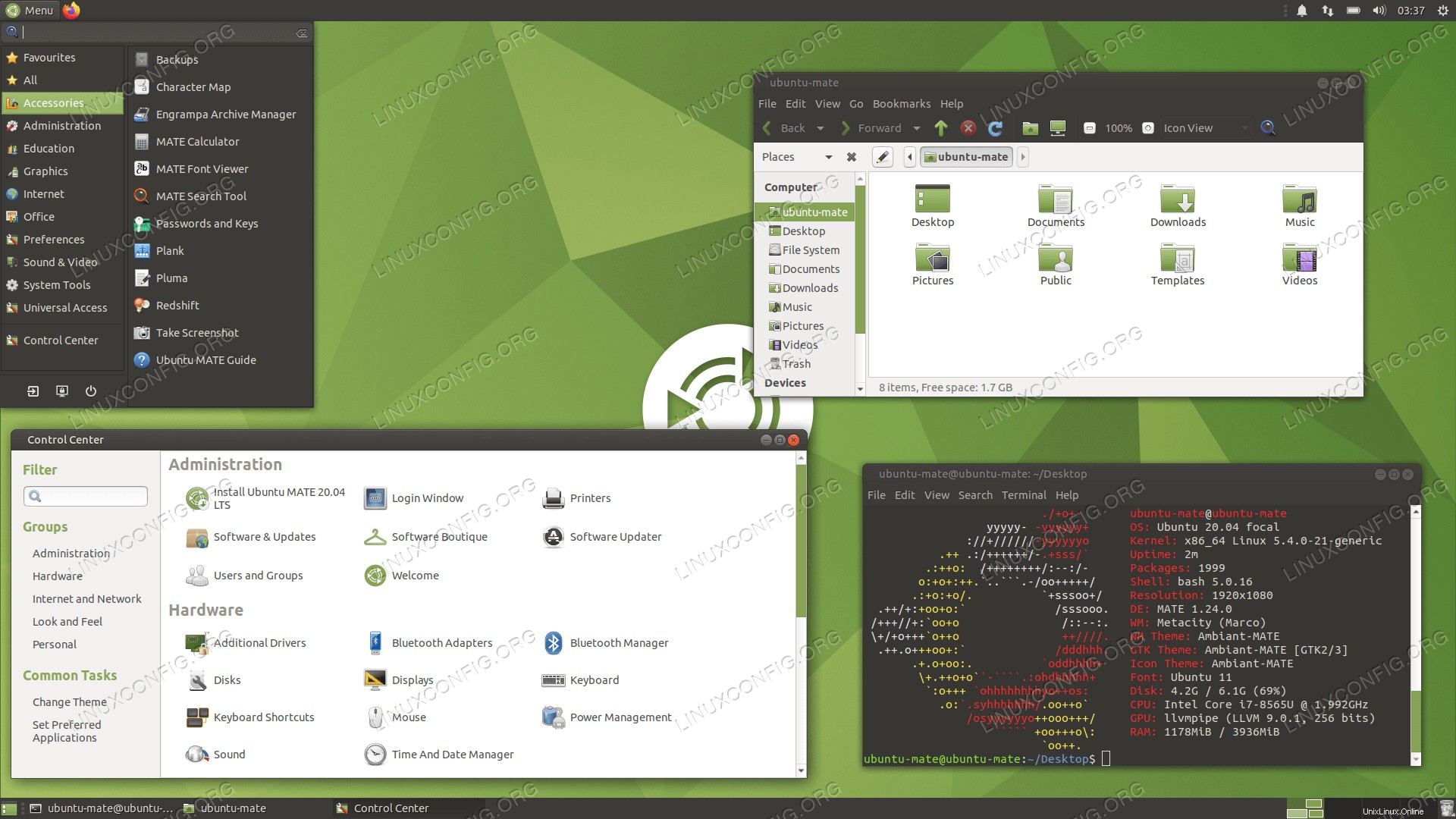 |
| Ubuntu Studio 20.04 LTS Desktop | 64bitový počítač (AMD64) | 64bitový počítač (AMD64) | Stabilní | 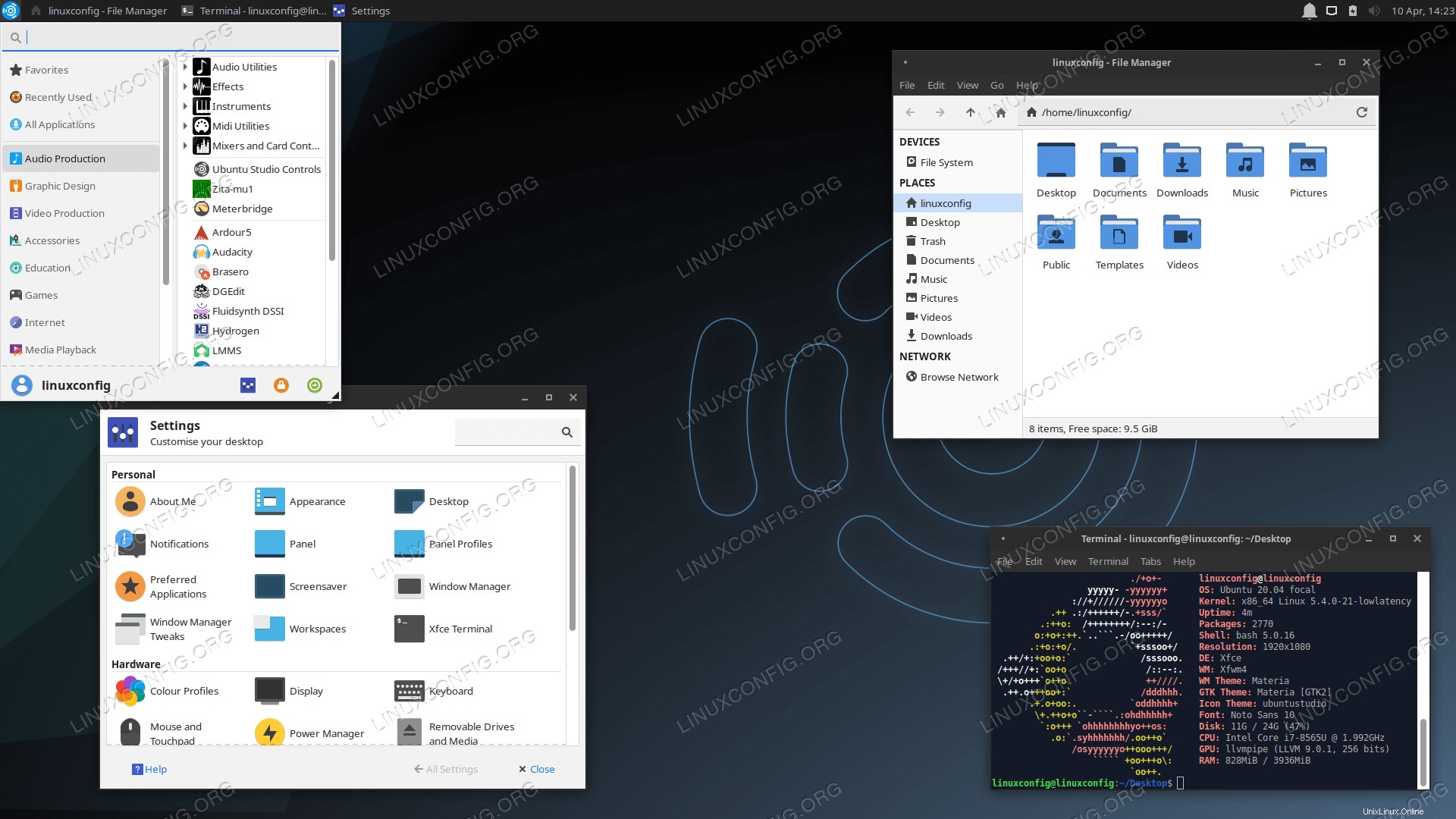 |
| Ubuntu Kylin 20.04 LTS Desktop | 64bitový počítač (AMD64) | 64bitový počítač (AMD64) | Stabilní | 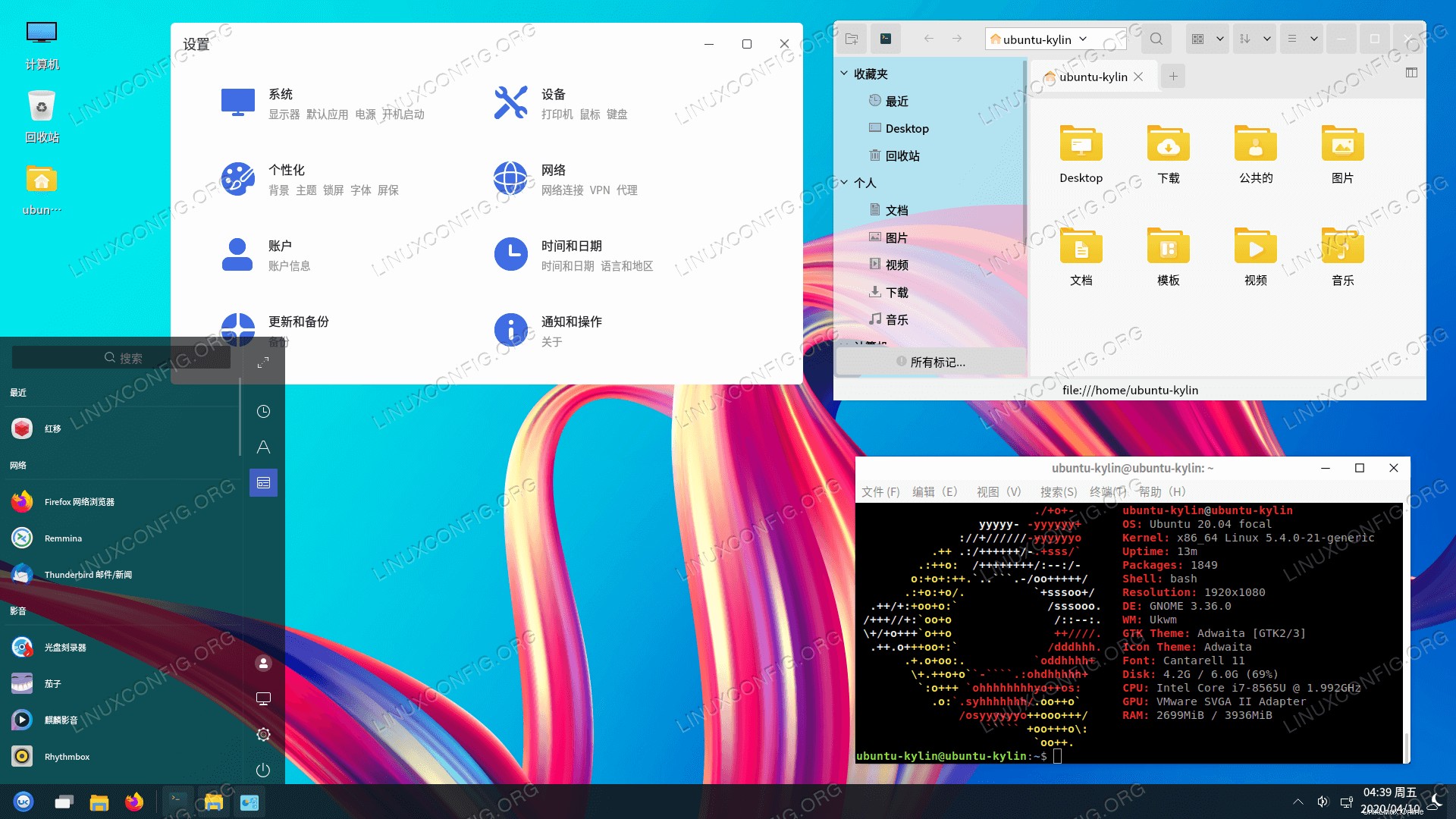 |
| Ubuntu Server 20.04 LTS | 64bitový počítač (AMD64) | 64bitový počítač (AMD64) | Stabilní | Server Ubuntu ve výchozím nastavení bez grafického uživatelského rozhraní. |
Umístění pro stahování oficiálních adres URL obrázků
| Systém Ubuntu | Stránka ke stažení | Popis |
|---|---|---|
| Nex86 a d-i Server | Stabilní | Instalační obraz serveru, Předinstalovaný obraz serveru pro Raspberry Pi a další… |
| Obrázky v cloudu | Vydání | Azure, vmdk, kvm, Vagrant a další |
Neoficiální stažení ISO z plochy
| Systém Ubuntu | Stáhnout adresu URL | Stránka ke stažení | Snímek obrazovky |
|---|---|---|---|
| UbuntuDDE 20.04 Desktop | 64bitový počítač (AMD64) | SourceForge | 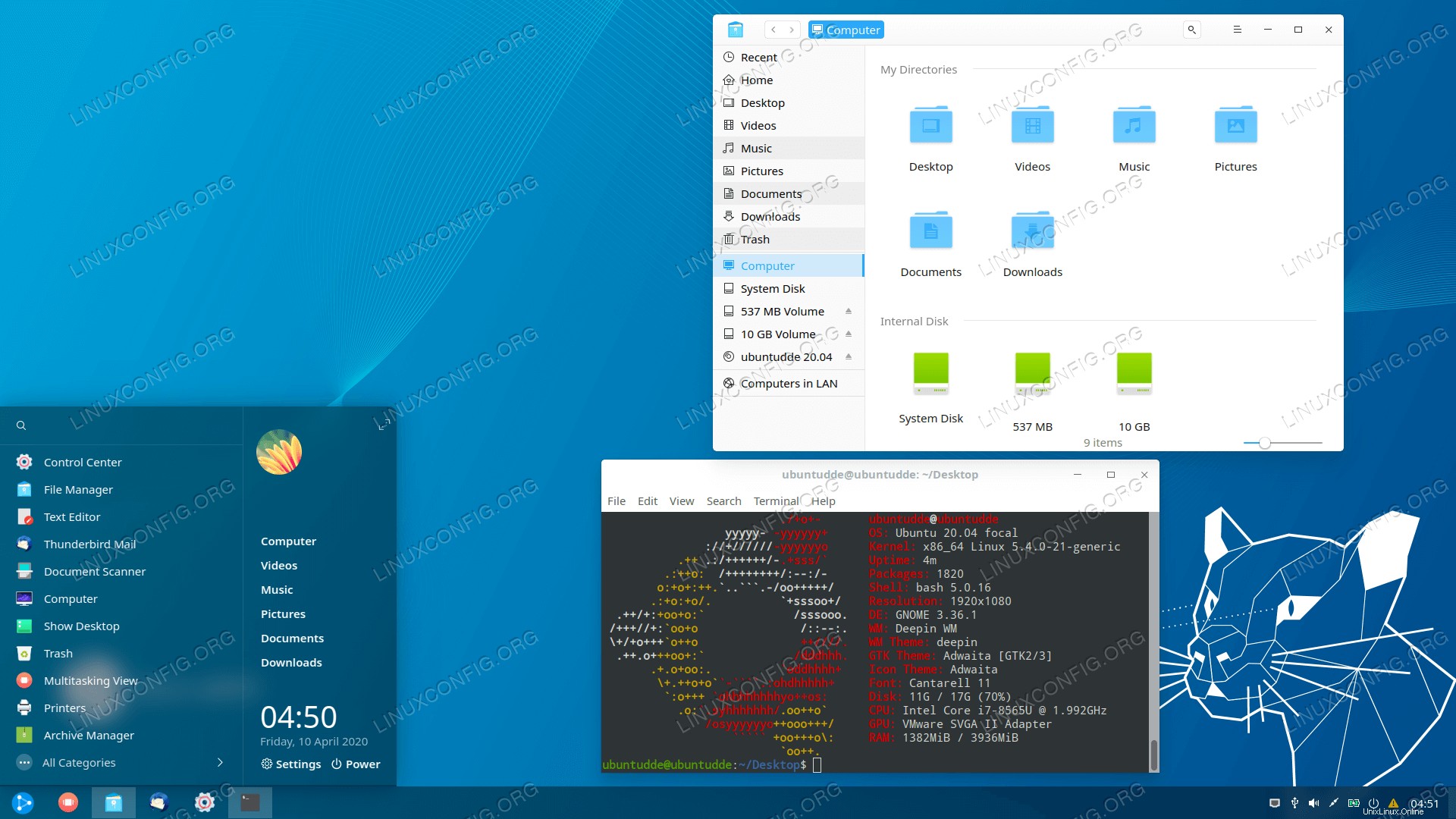 |
| Ubuntu Cinnamon Remix 20.04 Desktop | 64bitový počítač (AMD64) | SourceForge | 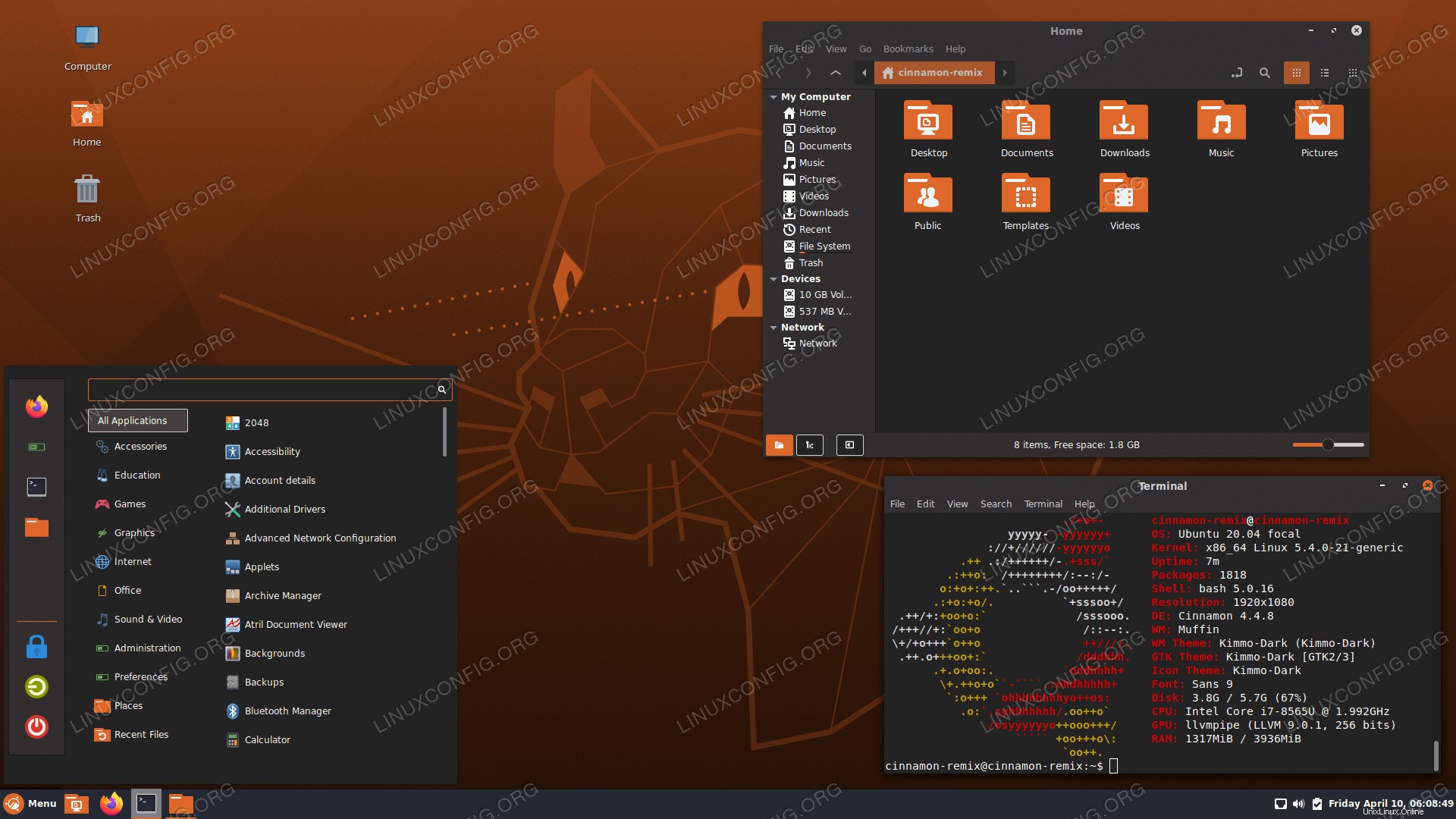 |
Jak stáhnout obraz ISO
Dále se naučíte:
- Jak stáhnout nejnovější Ubuntu 20.04
- Jak stáhnout Ubuntu 20.04 z příkazového řádku
- Jak udržovat obraz ISO Ubuntu 20.04 LTS aktuální pomocí zsync
- Jak vytvořit spouštěcí USB flash disk Ubuntu 20.04
- Jak nainstalovat různá desktopová prostředí na stávající systém Ubuntu 20.04
Jak stáhnout nejnovější Ubuntu 20.04
Použití vašeho internetového prohlížeče je jednou z nejjednodušších forem stažení obrazu Ubuntu 20.04 ISO. Pokud máte k dispozici grafické uživatelské rozhraní a prohlížeč, jednoduše nasměrujte svůj prohlížeč na jednu z výše uvedených adres URL pro stažení Ubuntu 20.04 a zahájíte stahování ISO.
Jak stahovat z příkazového řádku
Pomocí jakéhokoli existujícího systému Ubuntu si můžete stáhnout obrázek z příkazového řádku pomocí nástrojů, jako je wget nebo curl . Nejprve se ujistěte, že wget nebo curl příkazy jsou k dispozici ve vašem systému. Chcete-li tak učinit a v závislosti na vašich preferencích, spusťte z okna terminálu jeden z níže uvedených příkazů:
$ sudo apt install wget OR $ sudo apt install curl
Dále jednoduše získejte jednu z výše stažených adres URL a použijte wget nebo curl pro zahájení stahování Ubuntu 20.04. Příklad stažení Ubuntu 20.04 ISO z příkazového řádku:
$ wget http://cdimage.ubuntu.com/daily-live/current/focal-desktop-amd64.iso OR $ curl -O http://cdimage.ubuntu.com/daily-live/current/focal-desktop-amd64.iso
Jak udržovat obraz ISO Ubuntu 20.04 LTS aktuální pomocí zsync
V případě, že potřebujete mít neustále k dispozici nejnovější Ubuntu 20.04 ISO, doporučené stažení obrazu Ubuntu 20.04 ISO je pomocí zsync příkaz. zsync je rozdílový klient pro stahování souborů, který bude udržovat váš ISO aktuální pro jakékoli změny tím, že stáhne pouze aktualizované obrazové bloky ISO.
Začněme instalací zsync příkaz:
$ sudo apt install zsync
Dále si prohlédněte výše uvedenou tabulku stahování Ubuntu 20.04 a vyhledejte relevantní *.zsync stáhněte si adresu URL procházením stránky pro stahování požadované verze Ubuntu. Použijte *.zsync stáhnout URL jako argument pro zsync příkaz. Příklad stažení Ubuntu 20.04 pomocí zsync :
$ zsync http://cdimage.ubuntu.com/daily-live/current/focal-desktop-amd64.iso.zsync
Počáteční stahování bude nějakou dobu trvat. Jakékoli následné pokusy o aktualizaci dříve staženého obrázku však budou mnohem rychlejší. Chcete-li znovu stáhnout nejnovější aktualizaci obrazu, jednoduše znovu spusťte výše uvedený příkaz ze stejného výchozího umístění. Příklad:
$ zsync http://cdimage.ubuntu.com/daily-live/current/focal-desktop-amd64.iso.zsync #################### 100.0% 551.6 kBps DONE reading seed file focal-desktop-amd64.iso: *************************************************************************************************************************************************************************************************Read focal-desktop-amd64.iso. Target 100.0% complete. ***************************************** verifying download...checksum matches OK used 2540175360 local, fetched 0
Vytvořte spouštěcí spouštěcí disk USB Ubuntu 20.04
Podle našeho návodu se dozvíte, jak vytvořit spouštěcí spouštěcí disk Ubuntu 20.04 USB, abyste mohli nainstalovat Ubuntu 20.04 z jednotky USB.
Vytvořte spouštěcí spouštěcí disk DVD Ubuntu 20.04
Podle našeho návodu se dozvíte, jak vytvořit spouštěcí disk DVD Ubuntu 20.04, abyste mohli nainstalovat Ubuntu 20.04 pomocí jednotky DVD.
Instalace desktopového prostředí na Ubuntu 20.04
Jak je vidět výše, můžete si stáhnout různé varianty Ubuntu s jejich vlastním desktopovým prostředím. Pokud si to však rozmyslíte, můžete přejít na jiné desktopové prostředí, aniž byste museli znovu stahovat příslušný ISO obraz. Ve skutečnosti můžete nainstalovat desktopové prostředí jediným příkazem!
Postupujte podle našich návodů, jak nainstalovat desktopové prostředí, a přečtěte si 8 nejlepších prostředí Ubuntu pro stolní počítače (20.04 Focal Fossa Linux). Náš seznam doporučených desktopů pro Ubuntu 20.04 Focal Fossa Linux je doplněn o odkazy na pokyny k instalaci jednotlivých desktopových prostředí.